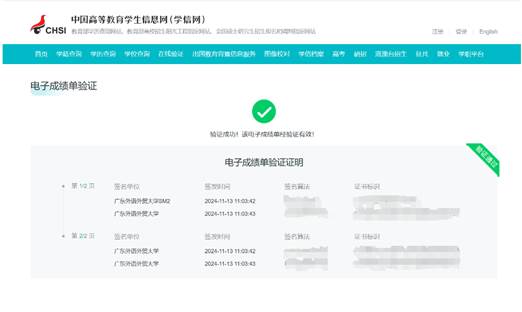第一部分 可信电子证明文件的下载
一、电脑端
1.访问方式
1)在智慧广外搜索栏中,查找“可信电子证明”应用;
2)在“应用中心”中点击应用图标进入系统。
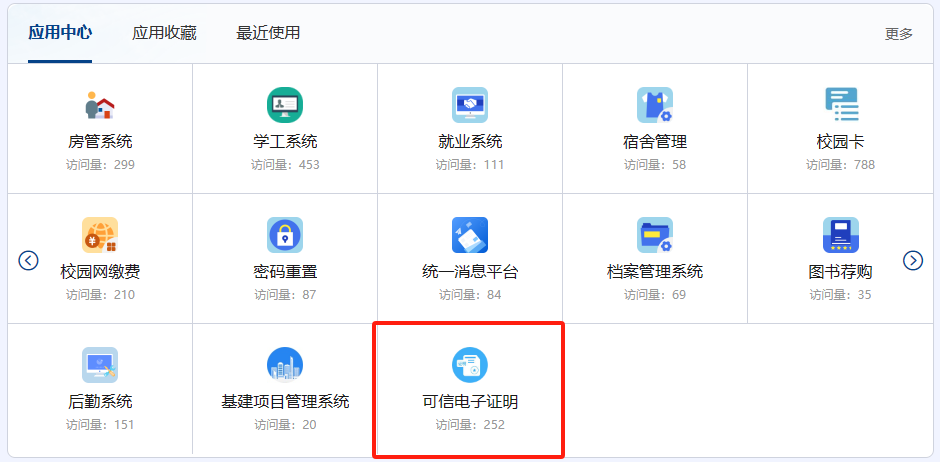
2.文件申请
1)在左侧导航栏“文件在线申请”页面中,选择所需文件后生成预览图。
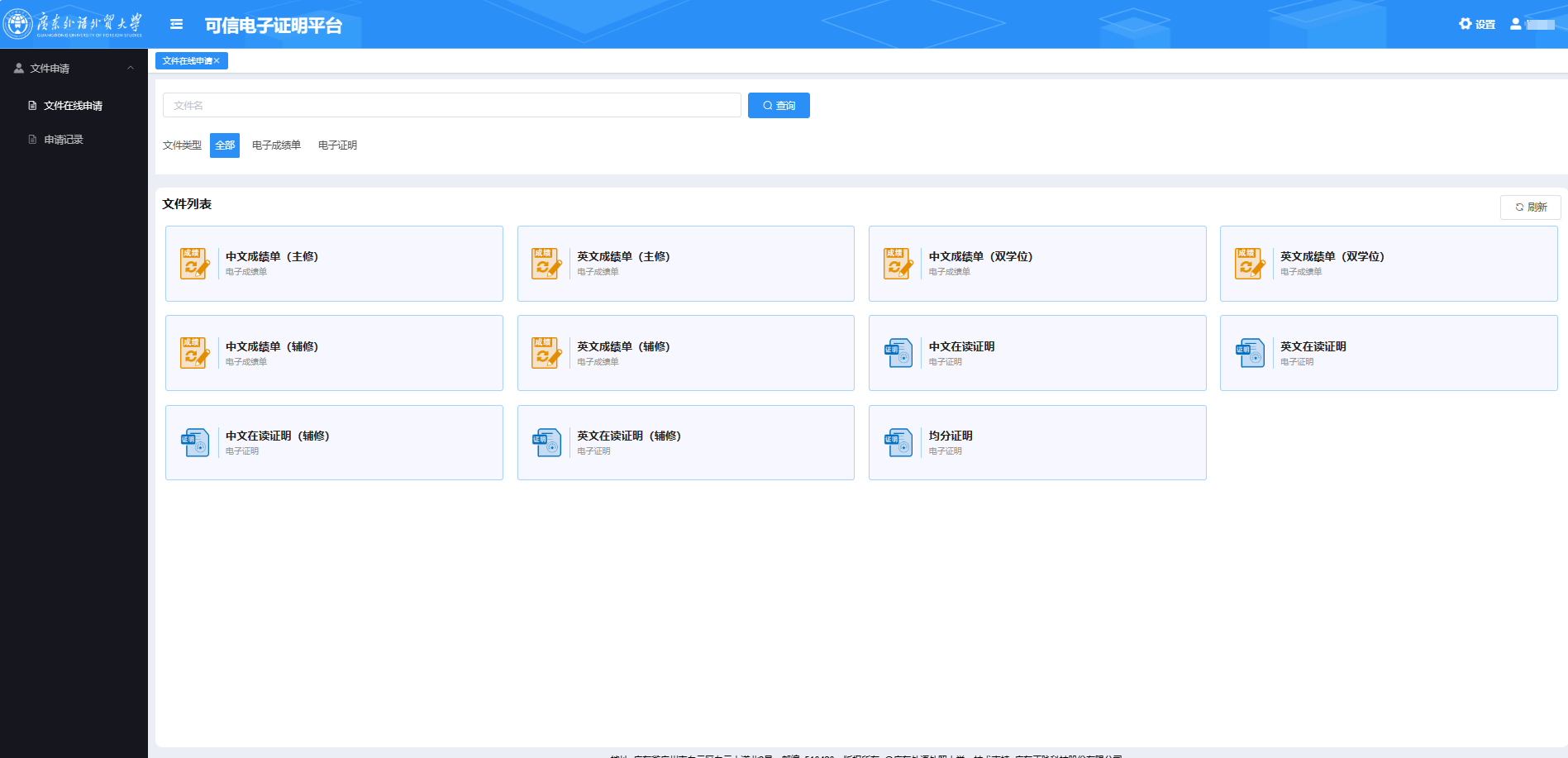
2)确认信息无误后,点击右上角【下一步】按钮。
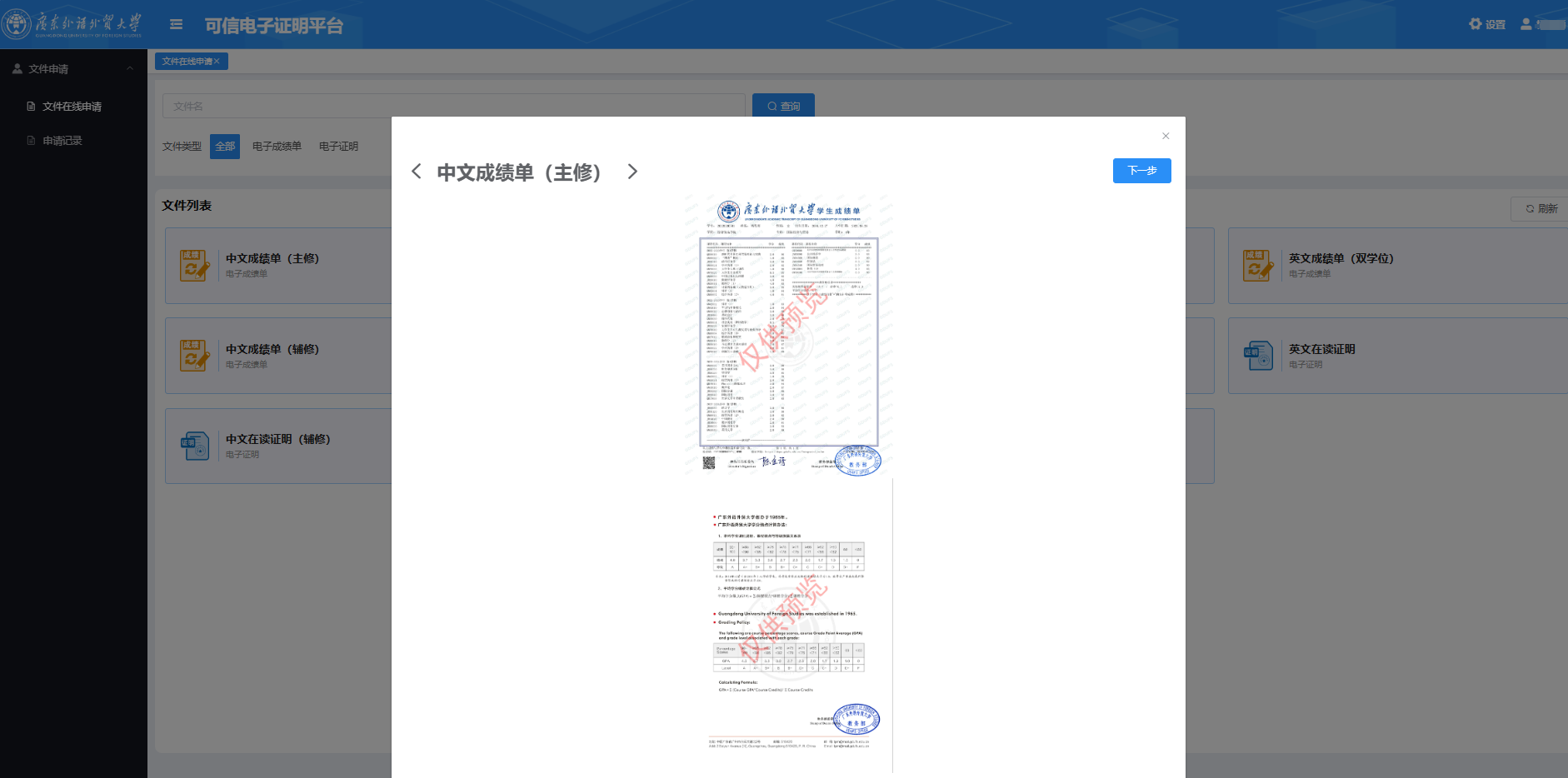
3)然后选择【发送到邮箱】选项卡并录入邮箱地址,或选择【下载到本地】选项卡,然后点击【下一步】按钮获取电子文件。
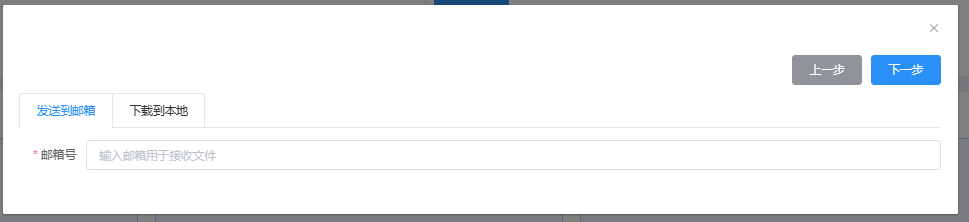
3.申请记录
在左侧导航栏“申请记录”页面中,可查看历史申请记录。可在最右侧操作栏中选择【点击下载】或【重发邮箱】,再次获取对应申请记录的电子文件。
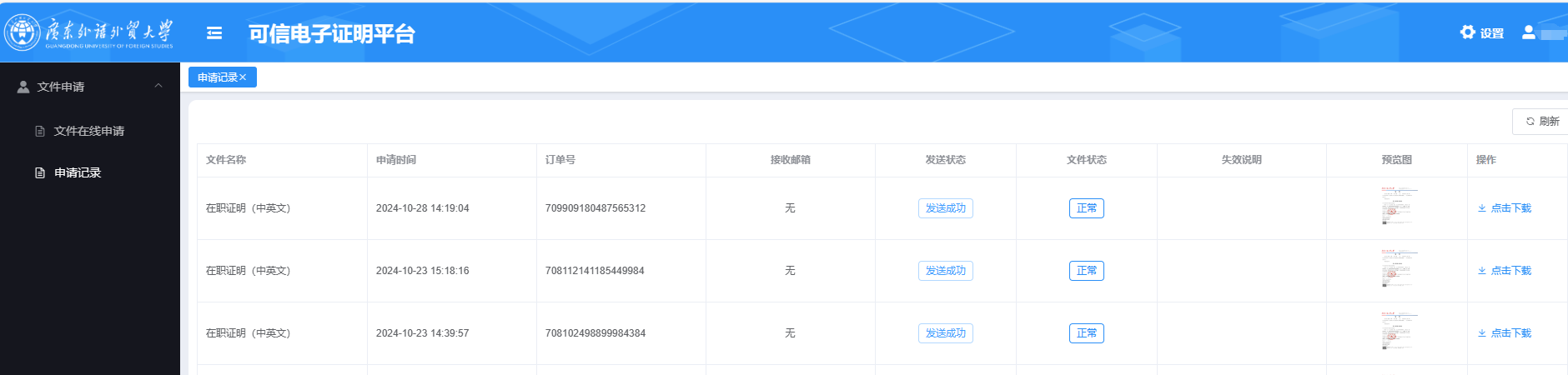
二、移动端
1.访问方式
1)大学企业微信的工作台中,选择“可信电子证明”应用;
2)在“数智广外服务号”的“智慧校园”菜单中选择“数智广外”,然后在“应用中心”点击“可信电子证明”图标;
3)访问地址
https://dzpz.gdufs.edu.cn/api/engine-system/cas/h5Login
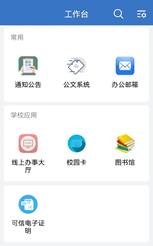
2.文件申请
1)在“首页”切换【电子成绩单】或【电子证明】,打开子页面后选择所需文件,生成预览图。
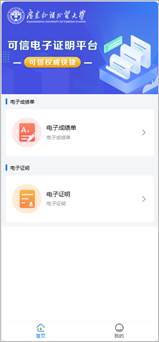
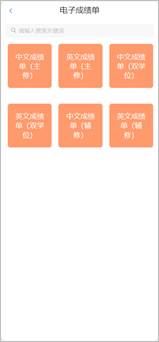
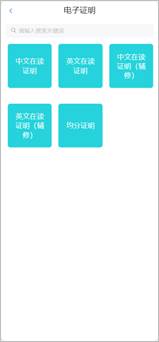
2)确认信息无误后,选择【下载PDF】或【发送邮箱】按钮获取电子文件。

3)当选择发送邮件时,在邮箱栏输入收件人邮箱地址,点击【确定】完成发送。通过点击【邮箱设置】按钮,可以添加常用邮箱。
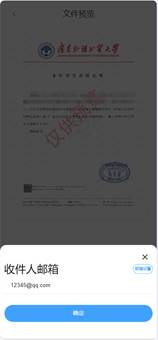
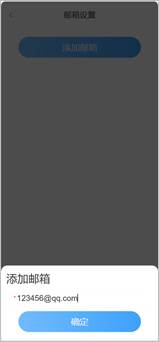
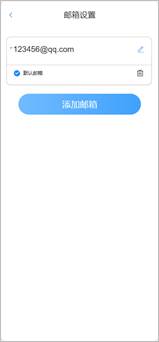
3.申请记录
通过底部菜单切换到“我的”栏目,点击进入“文件申请记录”,可查看历史申请记录。在对应记录点击【查看详情】按钮,打开详情页面,可点击下方的【下载本地】或【发送邮箱】,再次获取对应申请记录的电子文件。
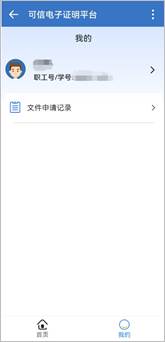
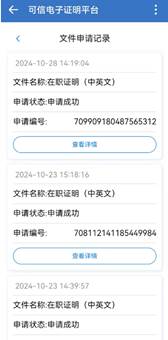
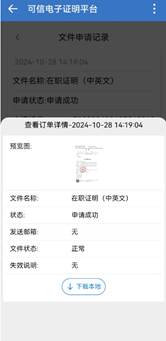
第二部分 文件验证方法
一、本地验证
使用Adobe阅读器打开下载的电子成绩单或证明,点击电子签章区域,即可获得数字签名详细信息,确认文件有效。若文件被篡改,则该签名会自动失效。
当证书未添加到可信任证书列表时,需按以下步骤完成验证。
1)点击电子章区域,弹出提示框,显示签名有效性未知。

2)点击“签名属性”按钮,在属性标签中点击“显示签名者证书”按钮。
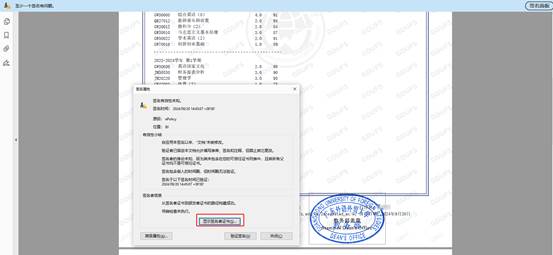
3)在证书页面,选择“信任”选项卡,点击“添加到可信任证书”按钮。
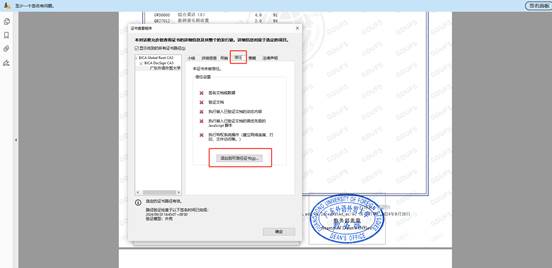
4)完成以上操作,再次点击电子章,便可以验证签名有效。
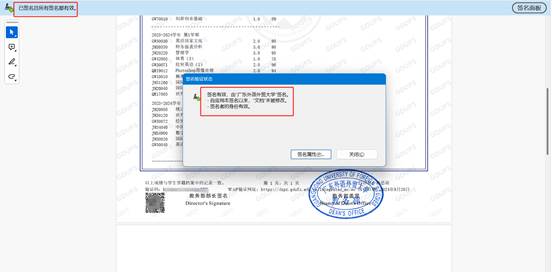
二、扫码或验证码验证
通过扫描电子文件左下角二维码,或点击电子文件中的验证网址后输入验证码,可查看文件详情并验证真伪。
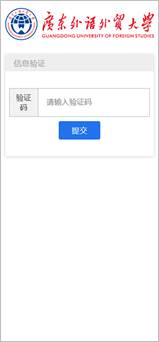

三、学校验证入口核验
通过大学主页右上角公共服务菜单,选择“可信电子文件验证”图标,可采用上传pdf等多种方式进行验证。
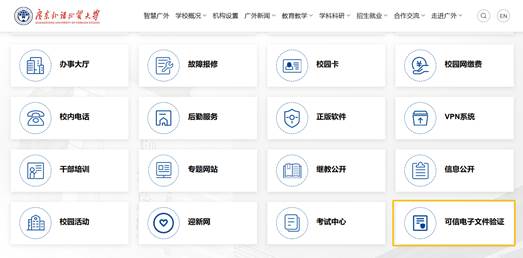
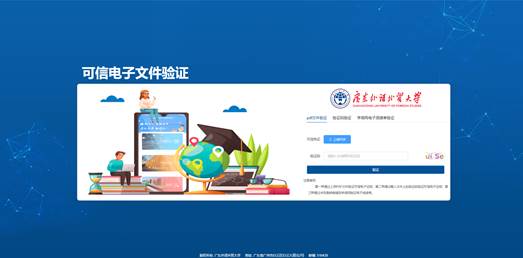
四、学信网验证(仅适用于电子成绩单)
通过教育部指定的中国高等教育学生信息网电子成绩单验证页面(https://www.chsi.com.cn/cjdyz/index)进行验证,确保成绩单权威可信。
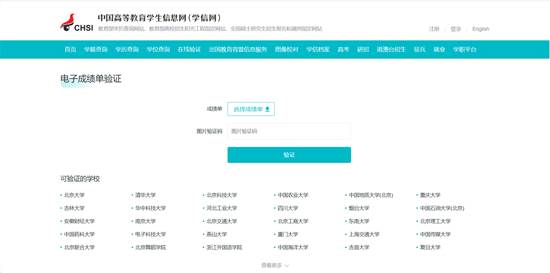
按网站要求上传电子成绩单后,验证结果如下,即为有效且没有修改。